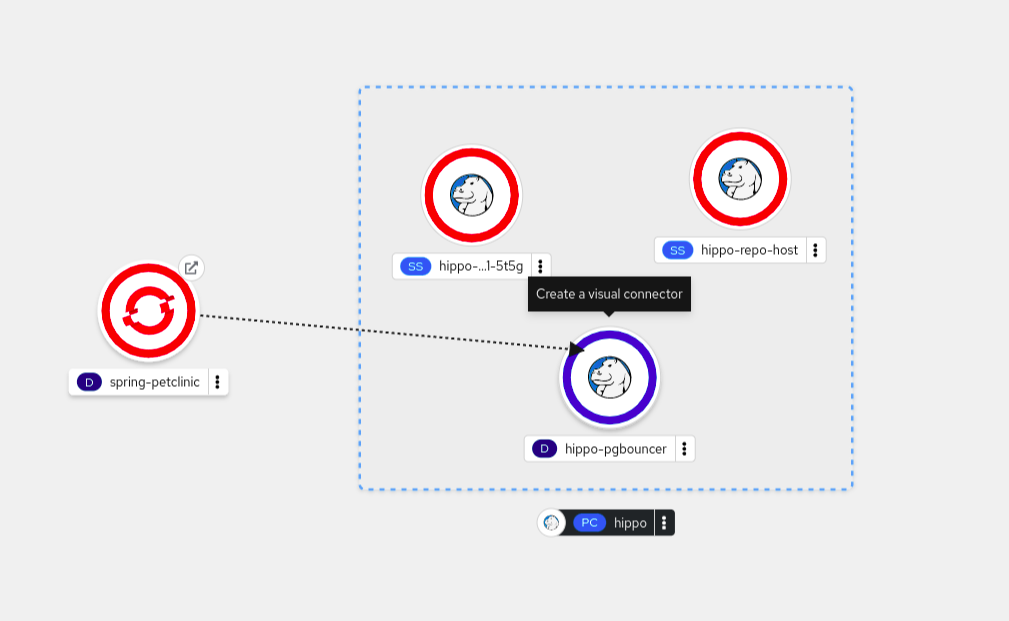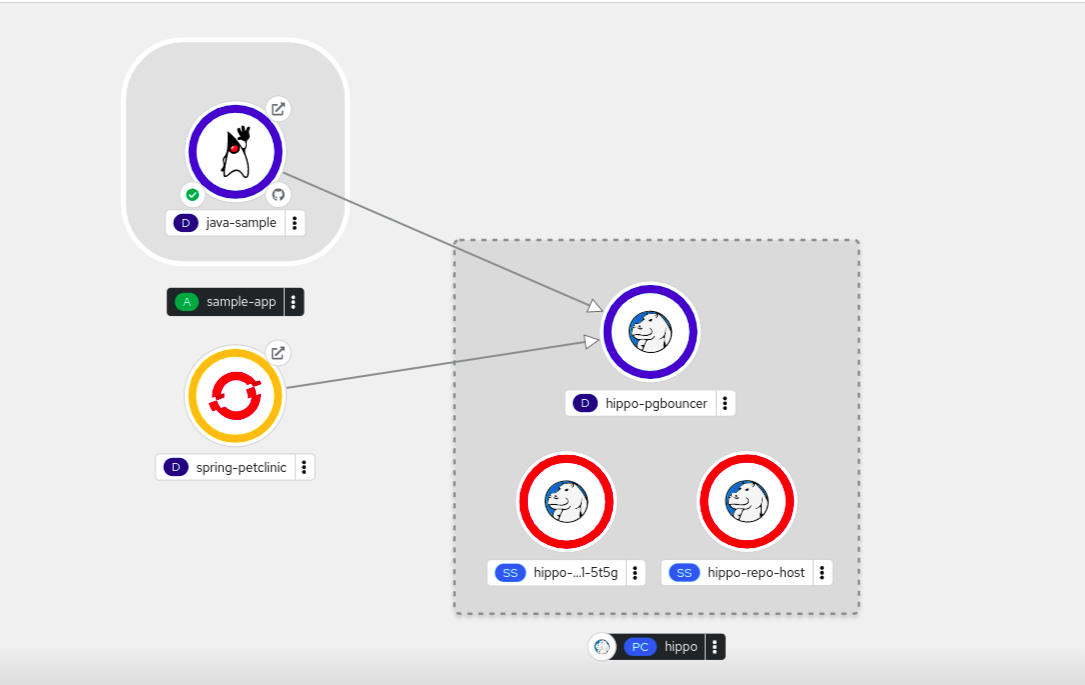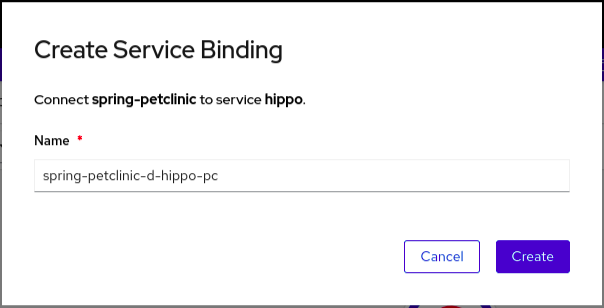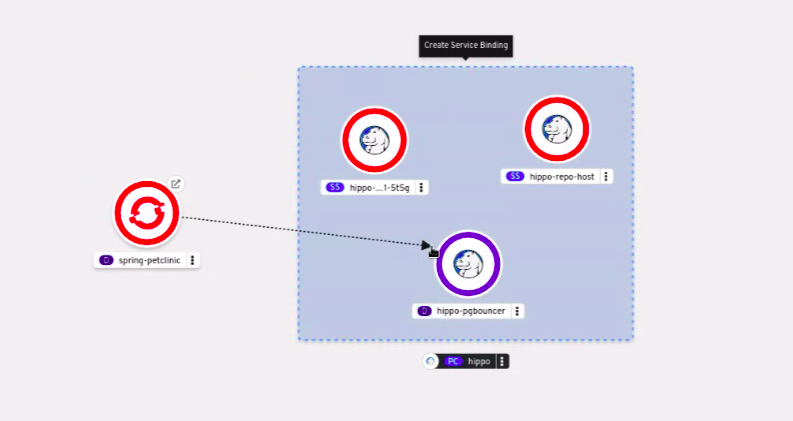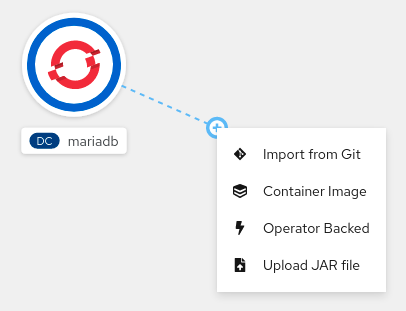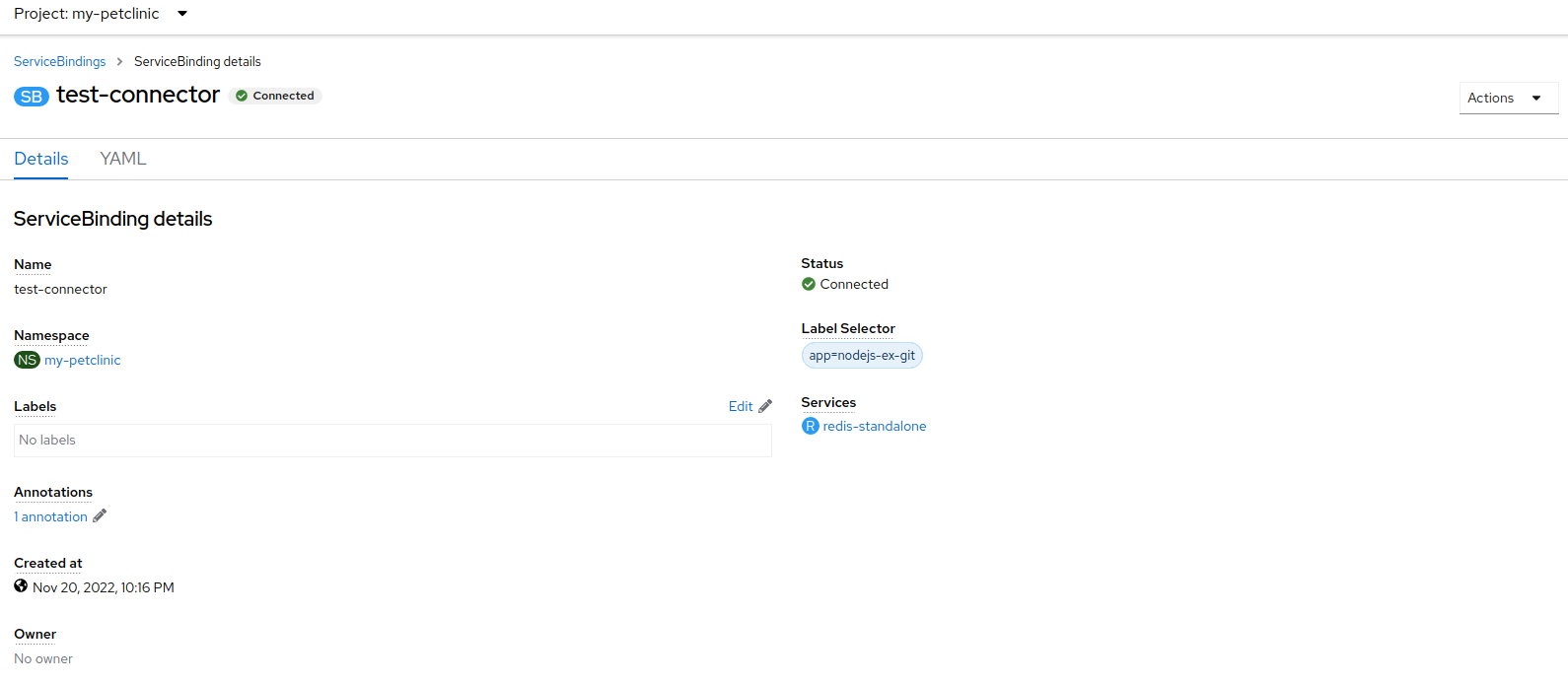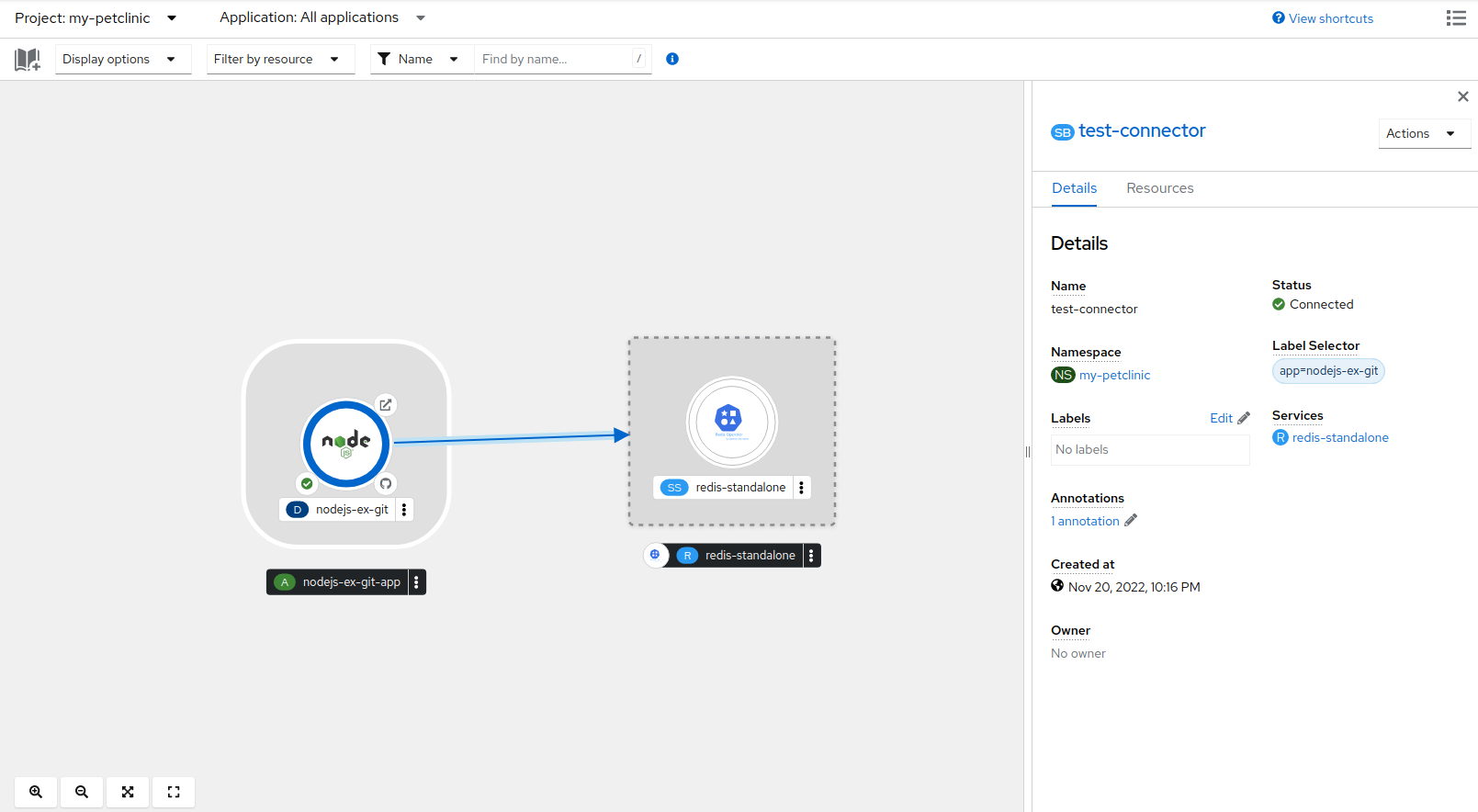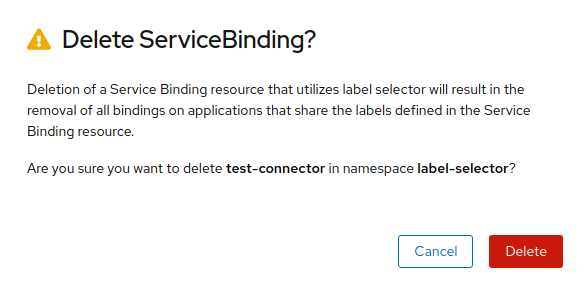6.9. 개발자 화면을 사용하여 서비스에 애플리케이션 연결
다음과 같은 목적으로 토폴로지 보기를 사용합니다.
- 애플리케이션 내에서 여러 구성 요소를 그룹화합니다.
- 구성 요소를 서로 연결합니다.
- 라벨을 사용하여 서비스에 여러 리소스를 연결합니다.
바인딩 또는 시각적 커넥터를 사용하여 구성 요소를 연결할 수 있습니다.
대상 노드가 Operator 지원 서비스인 경우에만 구성 요소 간 바인딩 연결을 설정할 수 있습니다. 이러한 연결은 해당 대상 노드로 화살표를 드래그할 때 표시되는 바인딩 커넥터 생성 툴팁으로 표시됩니다. 바인딩 커넥터를 사용하여 애플리케이션이 서비스에 연결되면 ServiceBinding 리소스가 생성됩니다. 그런 다음 Service Binding Operator 컨트롤러에서 필요한 바인딩 데이터를 애플리케이션 배포에 생성합니다. 요청이 성공하면 애플리케이션이 재배포되어 연결된 구성 요소 간 상호 작용을 설정합니다.
시각적 커넥터는 구성 요소 간 시각적 연결만 설정하고 연결하려는 의도를 표시합니다. 구성 요소 간 상호 작용은 설정되지 않습니다. 대상 노드가 Operator에서 지원하는 서비스가 아닌 경우 대상 노드로 화살표를 드래그하면 시각적 커넥터 생성 툴팁이 표시됩니다.
6.9.1. Operator에서 지원하는 바인딩 가능한 서비스 검색 및 식별
사용자가 바인딩할 수 있는 서비스를 만들려면 어떤 서비스를 바인딩할 수 있는지 알아야 합니다. 바인딩 가능한 서비스는 인증 정보, 연결 세부 정보, 볼륨 마운트, 시크릿 및 기타 바인딩 데이터와 같은 바인딩 데이터를 표준 방식으로 공개하므로 애플리케이션이 쉽게 사용할 수 있는 서비스입니다. 개발자 화면은 이러한 바인딩 가능한 서비스를 검색하고 식별하는 데 도움이 됩니다.
프로세스
Operator에서 지원하는 바인딩 가능한 서비스를 검색하고 확인하려면 다음 대체 방법을 고려하십시오.
-
+추가
개발자 카탈로그 Operator Backed 를 클릭하여 Operator 지원 타일을 확인합니다. 서비스 바인딩 기능을 지원하는 Operator 지원 서비스에 타일에 바인딩 가능한 배지가 있습니다. Operator Backed 페이지의 왼쪽 창에서 바인딩 가능 확인란을 선택합니다.
작은 정보서비스 바인딩 옆에 있는 도움말 아이콘을 클릭하여 바인딩 가능한 서비스에 대한 자세한 정보를 확인합니다.
-
+추가
추가 를 클릭하고 Operator 지원 서비스를 검색합니다. 바인딩 가능한 서비스를 클릭하면 측면 패널의 바인딩 가능한 배지 를 오른쪽에 볼 수 있습니다.
-
+추가
6.9.2. 구성 요소 간 시각적 연결 생성
시각적 커넥터를 사용하여 애플리케이션 구성 요소를 연결하려는 의도를 표시할 수 있습니다.
이 절차에서는 PostgreSQL 데이터베이스 서비스와 Spring PetClinic 샘플 애플리케이션 간 시각적 연결을 생성하는 예제를 안내합니다.
사전 요구 사항
- 개발자 화면을 사용하여 Spring PetClinic 샘플 애플리케이션을 생성하고 배포했습니다.
-
개발자 화면을 사용하여 Crunchy PostgreSQL 데이터베이스 인스턴스를 생성하고 배포했습니다. 이 인스턴스에는 다음과 같은 구성 요소가 있습니다.
hippo-backup,hippo-instance,hippo-repo-host,hippo-pgbouncer.
프로세스
Spring PetClinic 샘플 애플리케이션 위로 마우스를 가져가면 노드에서 갱단 화살표를 확인할 수 있습니다.
그림 6.2. 시각적 커넥터
-
화살표를 클릭하고
hippo-pgbouncer배포로 드래그하여 Spring PetClinic 샘플 애플리케이션을 연결합니다. -
spring-petclinic배포를 클릭하여 개요 패널을 확인합니다. 세부 정보 탭에서 주석 섹션에서 편집 아이콘을 클릭하여 배포에 추가된 Key =app.openshift.io/connects-to및 Value =[{"apiVersion":"apps/v1","kind":"Deployment","name":"hippo-pgbouncer"}주석을 확인합니다. 선택 사항: 이 단계를 반복하여 다른 애플리케이션과 구성 요소 간에 시각적 연결을 설정할 수 있습니다.
그림 6.3. 여러 애플리케이션 연결
6.9.3. 구성 요소 간 바인딩 연결 생성
PostgreSQL 데이터베이스 서비스 및 Spring PetClinic 샘플 애플리케이션을 사용하는 다음 예와 같이 Operator 지원 구성 요소로 바인딩 연결을 생성할 수 있습니다. PostgreSQL Database Operator가 지원하는 서비스로 바인딩 연결을 생성하려면 먼저 OperatorHub 에 Red Hat 제공 PostgreSQL Database Operator를 추가한 다음 Operator를 설치해야 합니다. 그런 다음 PostreSQL Database Operator는 보안, 구성 맵, 상태 및 사양 속성에 바인딩 데이터를 노출하는 데이터베이스 리소스를 생성하고 관리합니다.
사전 요구 사항
- 개발자 화면에서 Spring PetClinic 샘플 애플리케이션을 생성하고 배포했습니다.
- OperatorHub 에서 Service Binding Operator를 설치했습니다.
-
v5업데이트 채널의 OperatorHub에서 Crunchy Postgres for Kubernetes Operator를 설치했습니다. -
개발자 화면에서 PostgresCluster 리소스를 생성했으며 이로 인해
hippo-backup,hippo-instance,hippo-repo-host,hippo-pgbouncer와 같은 구성 요소가 있는 Crunchy PostgreSQL 데이터베이스 인스턴스가 생성되었습니다.
프로세스
-
개발자 화면에서 관련 프로젝트(예:
my-petclinic)로 전환합니다. - 토폴로지 보기에서 Spring PetClinic 샘플 애플리케이션 위로 마우스를 커서를 이동하여 노드의 갱단 화살표를 확인합니다.
- Postgres Cluster의 hippo 데이터베이스 아이콘에 화살표를 드래그 앤 드롭하여 Spring PetClinic 샘플 애플리케이션과의 바인딩 연결을 수행합니다.
서비스 바인딩 생성 대화 상자에서 기본 이름을 유지하거나 서비스 바인딩에 다른 이름을 추가한 다음 생성 을 클릭합니다.
그림 6.4. 서비스 바인딩 대화 상자
-
선택 사항: 토폴로지 보기를 사용하여 바인딩 연결에 어려움이 있는 경우 +추가
YAML YAML 가져오기 로 이동합니다. 선택 사항: YAML 편집기에서
ServiceBinding리소스를 추가합니다.Copy to Clipboard Copied! Toggle word wrap Toggle overflow 서비스 바인딩 요청이 생성되고
ServiceBinding리소스를 통해 바인딩 연결이 생성됩니다. 데이터베이스 서비스 연결 요청이 성공하면 애플리케이션이 재배포되고 연결이 설정됩니다.그림 6.5. 바인딩 커넥터
작은 정보dangling 화살표를 드래그하여 Operator 지원 서비스에 대한 바인딩 연결을 추가하고 생성하는 방식으로 컨텍스트 메뉴를 사용할 수도 있습니다.
그림 6.6. 바인딩 연결을 생성하기 위한 컨텍스트 메뉴
- 탐색 메뉴에서 토폴로지 를 클릭합니다. 토폴로지 보기의 Spring-petclinic 배포에는 웹 페이지를 볼 수 있는 Open URL 링크가 포함되어 있습니다.
- Open URL 링크를 클릭합니다.
이제 Spring PetClinic 샘플 애플리케이션을 원격으로 확인하여 애플리케이션이 이제 데이터베이스 서비스에 연결되어 있고 데이터가 Crunchy PostgreSQL 데이터베이스 서비스에서 애플리케이션에 성공적으로 예상되었는지 확인할 수 있습니다.
Service Binding Operator가 애플리케이션과 데이터베이스 서비스 간에 작업 연결을 성공적으로 생성했습니다.
6.9.4. 토폴로지 보기에서 서비스 바인딩 상태 확인
개발자 화면을 사용하면 토폴로지 보기를 통해 서비스 바인딩의 상태를 확인할 수 있습니다.
프로세스
서비스 바인딩에 성공한 경우 바인딩 커넥터를 클릭합니다. 세부 정보 탭에 연결된 상태를 표시하는 측면 패널이 표시됩니다.
필요한 경우 개발자 화면에서 다음 페이지에서 연결 상태를 볼 수 있습니다.
- ServiceBindings 페이지입니다.
- ServiceBinding 세부 정보 페이지. 또한 페이지 제목에 연결된 배지가 표시됩니다.
서비스 바인딩에 실패하면 바인딩 커넥터에 빨간색 화살표 헤드가 표시되고 연결 중에 빨간색 교차가 표시됩니다. 이 커넥터를 클릭하여 세부 정보 탭의 측면 패널에서 오류 상태를 확인합니다. 필요한 경우 오류 상태를 클릭하여 기본 문제에 대한 특정 정보를 확인합니다.
개발자 화면에서 다음 페이지에서 오류 상태 및 툴팁을 볼 수도 있습니다.
- ServiceBindings 페이지입니다.
- ServiceBinding 세부 정보 페이지. 또한 페이지 제목에 오류 배지가 표시됩니다.
ServiceBindings 페이지에서 필터 드롭다운을 사용하여 상태에 따라 서비스 바인딩을 나열합니다.
6.9.5. 리소스에 대한 바인딩 연결 시각화
사용자로 토폴로지 보기에서 Label Selector 를 사용하여 서비스 바인딩을 시각화하고 애플리케이션을 백업 서비스에 바인딩하는 프로세스를 단순화합니다. ServiceBinding 리소스를 생성할 때 애플리케이션 이름을 사용하는 대신 Label Selector 를 사용하여 애플리케이션을 찾아 연결합니다. 그러면 Service Binding Operator에서 이러한 ServiceBinding 리소스 및 지정된 레이블을 사용하여 서비스 바인딩을 생성할 애플리케이션을 찾습니다.
연결된 모든 리소스 목록으로 이동하려면 ServiceBinding 리소스와 연결된 라벨 선택기를 클릭합니다.
라벨 선택기 를 보려면 다음 접근 방법을 고려하십시오.
ServiceBinding리소스를 가져온 후 ServiceBinding 세부 정보 페이지에서 서비스 바인딩과 연결된 Label Selector 를 확인합니다.그림 6.7. ServiceBinding 세부 정보 페이지
Label Selector 를 사용하고 한 번에 하나 이상의 연결을 생성하려면 ServiceBinding 리소스의 YAML 파일을 가져와야 합니다.
연결이 설정되고 바인딩 커넥터를 클릭하면 서비스 바인딩 커넥터 세부 정보 패널이 표시됩니다. 이 패널에서 서비스 바인딩과 관련된 Label Selector 를 볼 수 있습니다.
그림 6.8. 토폴로지 라벨 선택기 측면 패널
참고바인딩 커넥터(서비스 바인딩과 함께 토폴로지 내 단일 연결)를 삭제하면 삭제된 서비스 바인딩에 연결된 모든 연결이 제거됩니다. 바인딩 커넥터를 삭제하는 동안 모든 커넥터가 삭제됨을 알리는 확인 대화 상자가 표시됩니다.
그림 6.9. ServiceBinding 확인 대화 상자 삭제